Tecnología
¿Adicto a WhatsApp?, el truco para saber con quién conversa por largas horas
En simples pasos, los usuarios pueden conocer cuál es su contacto favorito.

WhatsApp es una de las aplicaciones que cuenta con más variedad de funciones para permitir una comunicación instantánea y cómoda. No obstante, existen algunos trucos poco conocidos por los usuarios que les brindan información sobre quién es la persona con la que más intercambian mensajes.
Aunque para algunos, puede ser algo fácil de deducir, no basta solo con eso, puesto que, hay otro tipo de datos que pueden resultar relevantes a la hora de determinar quién es el contacto favorito con el que más se escribe en la aplicación.

De acuerdo con Depor, solo basta con seguir una serie de pasos directamente desde la aplicación, no es necesario que recurra a programas externos o aplicaciones de terceros para realizar dicha acción. Aplica para Android y iOS.
- Ingrese al aplicativo desde su móvil.
- Diríjase a los tres puntos que aparecen en la parte superior derecha.
- En “Ajustes”, seleccione “Almacenamiento y datos”.
- Entre las opciones del menú, haga clic en “Gestionar o administrar almacenamiento”.
- Una vez allí, verá una lista de contactos que se ubica en la parte inferior de su pantalla.
- Sus chats y grupos de conversación saldrán en orden según el almacenamiento que use con cada uno de estos.
- Usted notará que el chat con más archivos e información se ubicará en primer lugar.
- Siendo así, podrá determinar cuál es el contacto con el que más se comunica.
Uno de los problemas que más preocupa a los usuarios es cuando comparten gran variedad de archivos multimedia con sus amigos y familiares, puesto que, el espacio de almacenamiento tiende a llenarse, esto según el modelo del dispositivo que la persona tenga.
Lo más leído
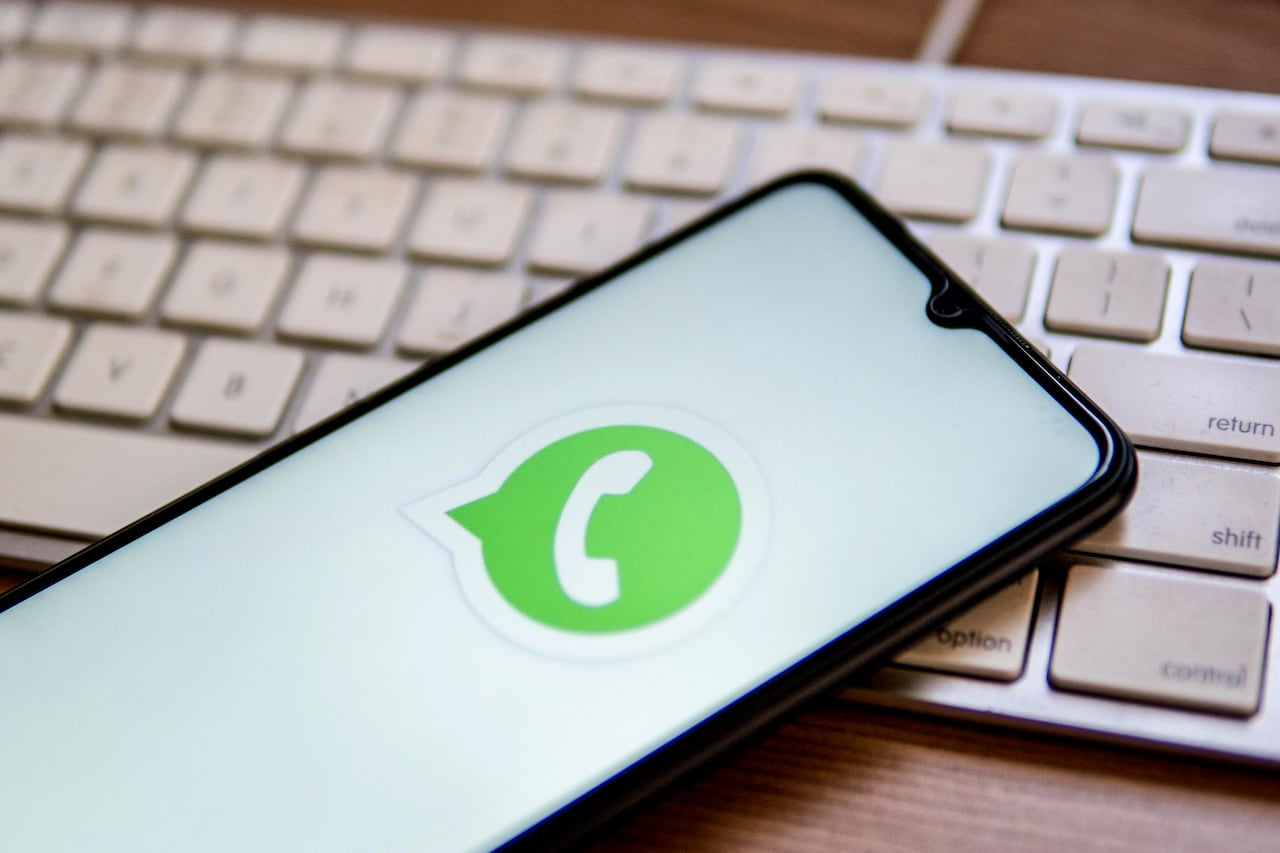
A pesar de ello, actualmente, las grandes marcas tecnológicas como Xiaomi, Apple, Samsung, entre otras, diseñan sus dispositivos con una amplia capacidad de almacenamiento.
Sin embargo, en muchas ocasiones, este espacio no es suficiente, debido al constante uso que los internautas le dan a la aplicación, pese a esto, deben optar por una solución rápida y sencilla para liberar espacio.
¿Cómo eliminar espacio de almacenamiento en WhatsApp?
De acuerdo con el centro de ayuda de WhatsApp, tanto los dispositivos que cuentan con sistema operativo Android (Google), como los de iOS (Apple), pueden observar el espacio que ocupa la app del teléfono verde y eliminar elementos para liberar almacenamiento.
“Si eliges eliminar un elemento, se eliminará de tus archivos multimedia de WhatsApp. Los elementos eliminados todavía podrían estar guardados en tu dispositivo. Si tienes varias copias de un elemento, también deberás eliminar todas las copias para liberar espacio”, explican los cerebros detrás del aplicativo.
Así las cosas, cada sistema operativo tiene su propio paso a paso para liberar el almacenamiento de WhatsApp.
Android
- En la pestaña de Chats, elegir el icono de Ajustes.
- Después, tocar Almacenamiento y datos, posteriormente Administrar almacenamiento.
- Tocar reenviado muchas veces, de más de 5 MB o seleccionar un chat específico.
- Para continuar, hay dos alternativas; primero, seleccionar todos los elementos para hacer una eliminación completa; segundo, pulsar elemento por elemento, según lo que se desee eliminar.
- Luego, pulsar el icono de la caneca de basura. “Seleccionar Eliminar los elementos destacados para eliminar los elementos destacados. Seleccionar Eliminar todas las copias para eliminar los duplicados”, explica WhatsApp.
- Finalmente, tocar Eliminar.

iOS
- Ir a la configuración de WhatsApp.
- Elegir Almacenamiento y datos, luego Administrar almacenamiento.
- Enseguida, pulsar seleccionar si los archivos son de más de 5 MB, se han reenviado muchas veces o seleccionar un chat específico.
- Para continuar, hay dos alternativas; primero, seleccionar todos los elementos para hacer una eliminación completa; segundo, pulsar elemento por elemento, según lo que se desee eliminar.
- Luego, pulsar el icono de la caneca de basura. “Si seleccionaste elementos destacados, puedes elegir Eliminar todos, excepto destacados o Eliminar todos”, precisa WhatsApp.
- Por último, seleccionar Eliminar elemento o Eliminar elementos. En el caso en el que los elementos sean duplicados, se elige Eliminar elemento y todas sus copias o Eliminar elementos y todas sus copias.


